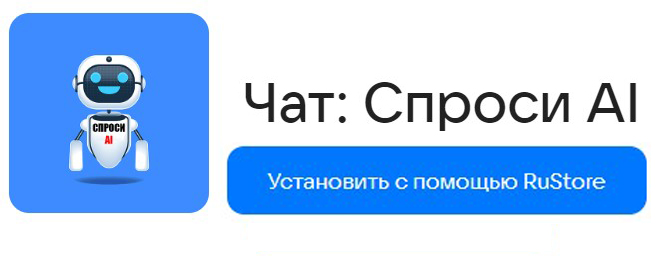Как исправить ошибки исходника Android Studio
Android Studio – это одна из самых популярных интегрированных сред разработки (IDE) для создания приложений под операционную систему Android. Однако, как и любое программное обеспечение, Android Studio может иногда выдавать ошибки, которые могут затруднить процесс разработки. В этой статье мы рассмотрим некоторые общие ошибки, с которыми вы можете столкнуться при работе в Android Studio, и предложим способы их исправления.
- Ошибка синтаксиса
Одной из наиболее распространенных ошибок является ошибка синтаксиса, которая обычно возникает из-за неправильного написания кода. Для исправления этой ошибки следует внимательно просмотреть свой код и убедиться, что все скобки, точки с запятой и другие символы использованы правильно. - Ошибка компиляции
Если ваш проект не компилируется, то, вероятно, у вас есть ошибки в коде. Android Studio обычно подсвечивает строки с ошибками красным цветом. Нажмите на ошибку, чтобы увидеть подробное описание проблемы и исправьте ее. - Ошибка импорта библиотек
Иногда при использовании сторонних библиотек в проекте могут возникнуть проблемы с их импортом. Убедитесь, что вы правильно указали зависимости в файле build.gradle и что библиотеки загружены с помощью менеджера зависимостей. - Ошибка сборки APK
Если при сборке APK возникают ошибки, то это может быть связано с конфликтами версий библиотек или другими причинами. Попробуйте обновить все зависимости в файле build.gradle и пересобрать проект. - Ошибка запуска приложения
Если ваше приложение не запускается на эмуляторе или устройстве, убедитесь, что вы выбрали правильный вариант запуска (например, выбрали правильное устройство или эмулятор) и что ваше приложение настроено для запуска. - Ошибка отладки
Если вам нужно отлаживать приложение, но отладчик не работает, убедитесь, что вы правильно настроили точки останова (breakpoints) и что ваше приложение компилируется в режиме отладки.
Если не помогают выше описанные действия то можно сделать следующее:
File -> Settings -> Appearance & Behaviour -> System Settings -> снять галку с Reopen last project on startup.
Далее:
1) File -> Invalidate Caches.. -> поставить все галки -> Invalidate and Restart
2) Удалить папки:
.gradle
.idea
android/build
build
В заключение, при работе в Android Studio важно помнить, что ошибки – это часть процесса разработки, и их исправление – это нормальная часть работы программиста. Будьте внимательны к предупреждениям и ошибкам, следите за обновлениями инструментов разработки и не стесняйтесь обращаться за помощью к сообществу разработчиков Android. С уверенностью и настойчивостью вы сможете преодолеть любые проблемы, с которыми столкнетесь при создании приложений под Android.